-
Xen 오케스트라 통해 OVA 가져오기
-
XenCenter를 통해 XenServer에 OVA/OVF 가져오기
-
Vinchin 백업 및 복구를 이용한 VMware에서 XenServer/XCP-ng로 마이그레이션
-
XCP-ng/XenServer OVA/OVF 가져오기 FAQ
-
요약
Hypevisor는 가상 환경을 배포하는 열쇠이며 VMware ESXi와 Xen과 같은 다양한 하이퍼바이저가 시장에 존재합니다. 이 둘 다 뛰어난 하이퍼바이저로서 기업이 독자적으로 가상 환경을 구축하는 데 도움을 줄 수 있지만, 가상화 솔루션의 교체 및 이기종 가상 환경의 관리를 위해서는 다양한 가상화 솔루션에 대한 이해가依舊 필요합니다.
XenServer 또는 Citrix Hypervisor라고도 불리는 이 기술은 대학의 연구 프로젝트에서 출발하여 점차적으로 인기 있는 가상화 솔루션으로 발전하였습니다. XenServer와 유사한 솔루션으로는 XCP-ng, Xen Cloud Platform-차세대 솔루션이 있으며, 이 두 시스템은 모두 Xen Orchestra로 관리할 수 있으므로 XenServer의 관리 방법은 XCP-ng에도 적용될 수 있습니다.
VMware vSphere은(는) 훌륭한 클로즈소스 가상화 솔루션으로, VMware 환경은 일반적으로 ESXi 클라이언트 또는 vCenter로 관리됩니다. VMware 가상 머신을 백업으로 OVA 또는 OVF 템플릿으로 내보낼 수 있습니다. VMware VM을 OVA 또는 OVF 템플릿으로 내보내기
OVA/OVF 템플릿은 Xen Orchestra 또는 다른 도구를 통해 템플릿을 가져와 XenServer 및 XCP-ng에서 사용할 수 있습니다.
Xen 오케스트라 통해 OVA 가져오기
Xen 오케스트라는 XenServer 및 XCP-ng를 관리하는 도구로, 가상 머신(VM)을 생성, 편집 및 마이그레이션하는 데 도움을 줍니다. 물론 Xen 오케스트라를 사용하면 다른 하이퍼바이저에서 가상 머신을 가져올 수도 있습니다.
참고: VMware VM이 Xen 하이퍼바이저에서 성공적으로 부팅될 수 있도록 하려면 OVA 템플릿을 내보내기 전에 VMware Tools와 같은 VMware 애플리케이션을 제거해야 합니다.
1. Xen Orchestra로 이동 > 가상 머신 가져오기(Import) 선택 > VM 선택
2. 가져올 VM 선택, 풀 및 SR > OVA 파일을 상자에 드롭하거나 상자를 클릭하여 OVA 파일을 업로드합니다.
3. VM 구성 수정 또는 기본 구성 사용 > 가져오기 클릭
가상 머신의 가져오기 진행 상황이 표시되며, 사용자는 가져온 VMware 가상 머신을 부팅해 볼 수 있습니다.
Xen Orchestra는 OVA 템플릿 가져오기만 지원하지만 VMware에서 OVF 템플릿을 보유한 경우 OVF 도구를 사용하여 OVF 템플릿을 OVA 템플릿으로 변환할 수 있습니다.
XenCenter를 통해 XenServer에 OVA/OVF 가져오기
OVF 템플릿을 변환하지 않고 바로 XenServer 환경에서 사용하려면 XenServer 환경을 위한 또 다른 관리 도구인 XenCenter를 사용할 수 있습니다.
1. XenCenter에서 호스트를 마우스 오른쪽 버튼으로 클릭한 후 가져오기를 선택합니다.
2. 가져오기 마법사에서 OVA 템플릿을 추가하려면 찾아보기를 클릭한 다음 다음을 클릭합니다.
3. OVA 템플릿을 가져올 서버를 선택하고 필요시 해당 템플릿의 홈 서버를 구성한 다음 다음을 클릭하십시오.
4. 새 VM의 저장소 구성 > 다음을 클릭합니다
5. 새 VM의 네트워크 구성 > 다음 클릭
6. 필요할 경우 디지털 서명 확인 또는 매니페스트 내용 확인을 선택합니다 > 다음을 클릭합니다
7. VMware에서 OVA 템플릿을 내보내는 경우 운영 체제 수정 활성화를 선택하고 > 다음을 클릭하십시오.
8. 이 VM 가져오기 작업을 위한 네트워크 구성 > 다음을 클릭합니다
9. 마침을 클릭하십시오
XenCenter에서 새 VM을 부팅해 볼 수 있습니다.
VMware vmdk 파일이 있는 경우 XenCenter는 vmdk를 XenServer로 가져오기를 지원합니다.
Vinchin 백업 및 복구를 이용한 VMware에서 XenServer/XCP-ng로 마이그레이션
Xen Orchestra와 XenCenter를 제외하고도 Vinchin 백업 및 복구 솔루션을 활용하면 VMware 가상 머신을 XenServer 또는 XCP-ng로 보다 쉽게 이동할 수 있습니다.
Vinchin Backup & Recovery는 멀티 하이퍼바이저 환경 관리에 능동적이므로 모든 호스트를 백업 시스템에 추가할 수 있으며, 사용자가 V2V 마이그레이션을 수행할 수 있는 사용자 친화적인 웹 콘솔이 제공됩니다.
첫째로, Vinchin Backup & Recovery는 ESXi와 Xen 하이퍼바이저 모두를 백업할 수 있으므로, 다양한 하이퍼바이저에 대해 별도의 백업 솔루션을 사용할 필요가 없습니다. 에이전트리스 백업은 많은 시간을 절약할 수 있으며, 다양한 유용한 백업 전략은 모든 면에서 가상 머신을 백업할 수 있도록 해줍니다.
마이그레이션 절차 또한 간단합니다. VM 백업을 사용하여 가상 머신을 다양한 하이퍼바이저 간에 자유롭게 이동시킬 수 있습니다.
예를 들어, VMware에서 XenServer로 VM을 이동하려면 단 4단계만 거치면 됩니다.
1. VMware 가상 머신의 백업을 선택하기만 하세요
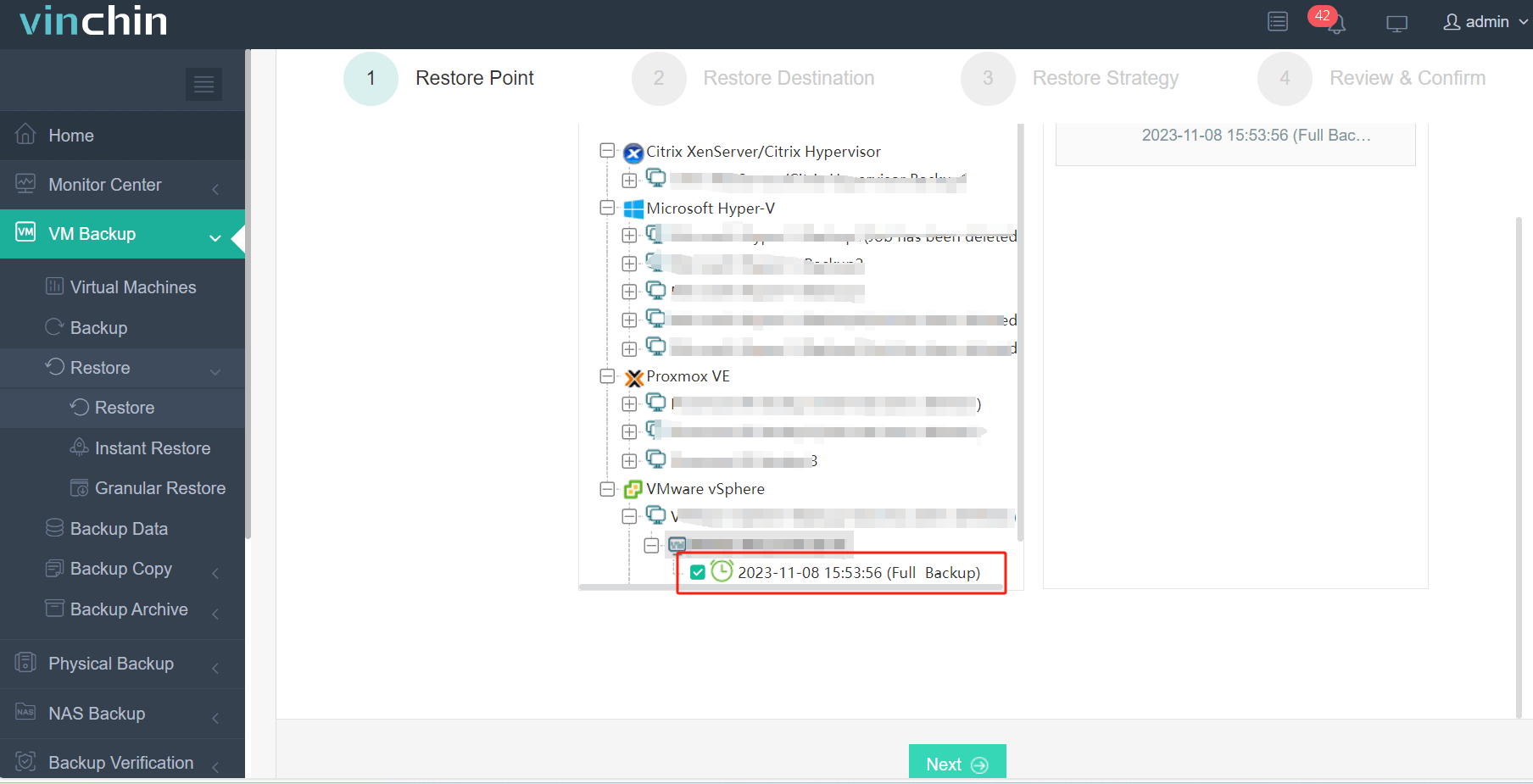
2. 복원할 XenServer 호스트를 선택하십시오.
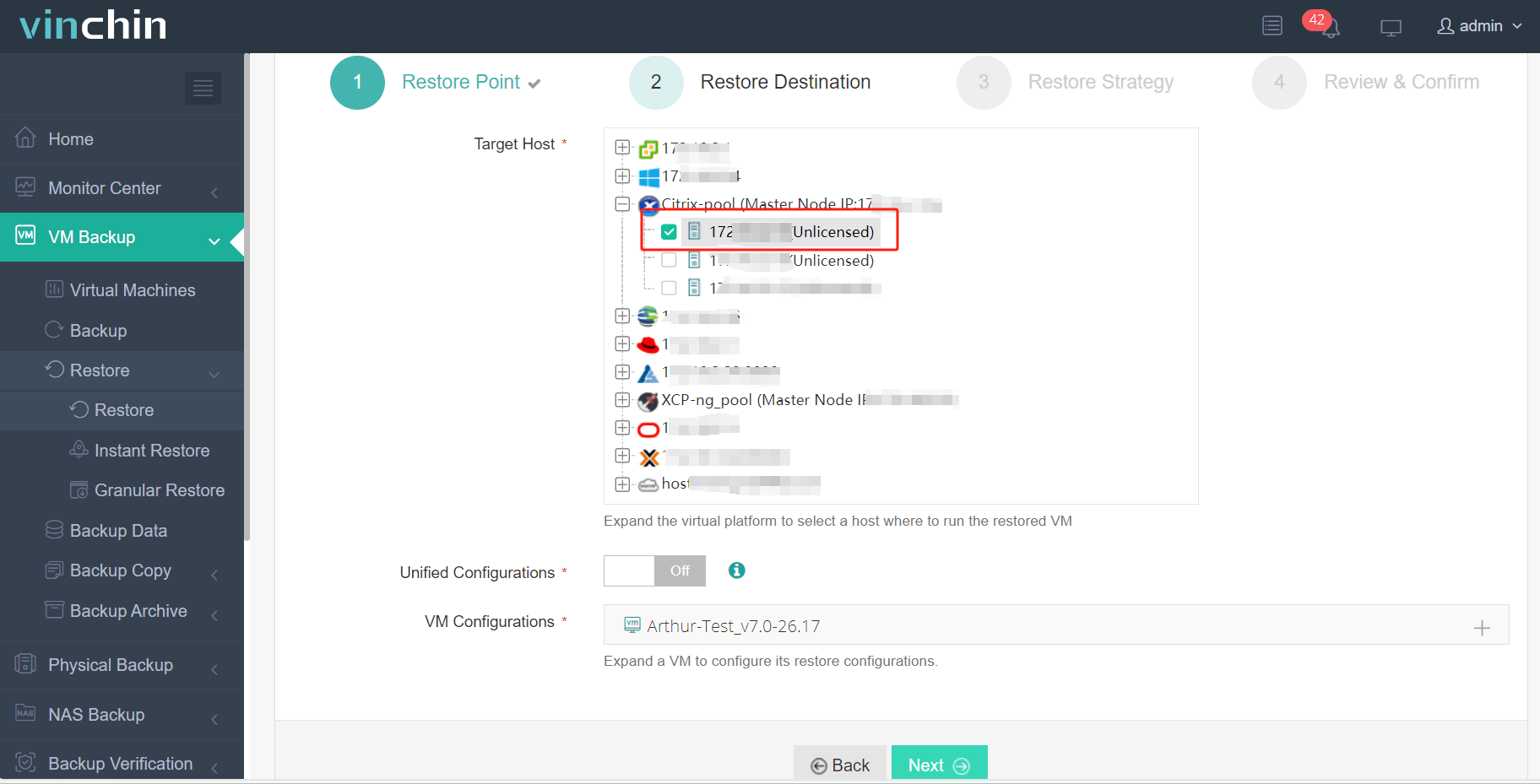
3. 전략을 선택하십시오.
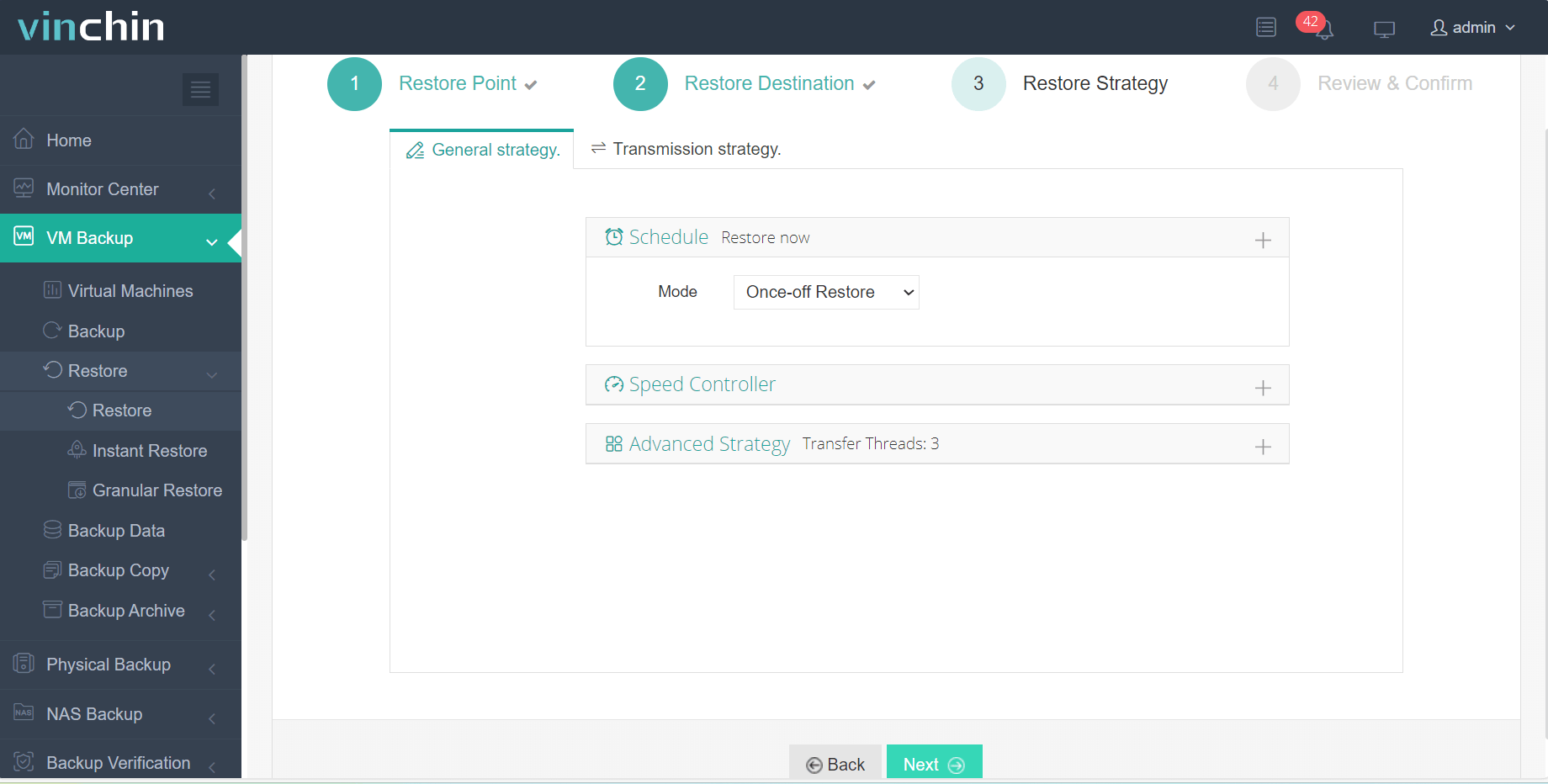
4. 작업을 제출하십시오.
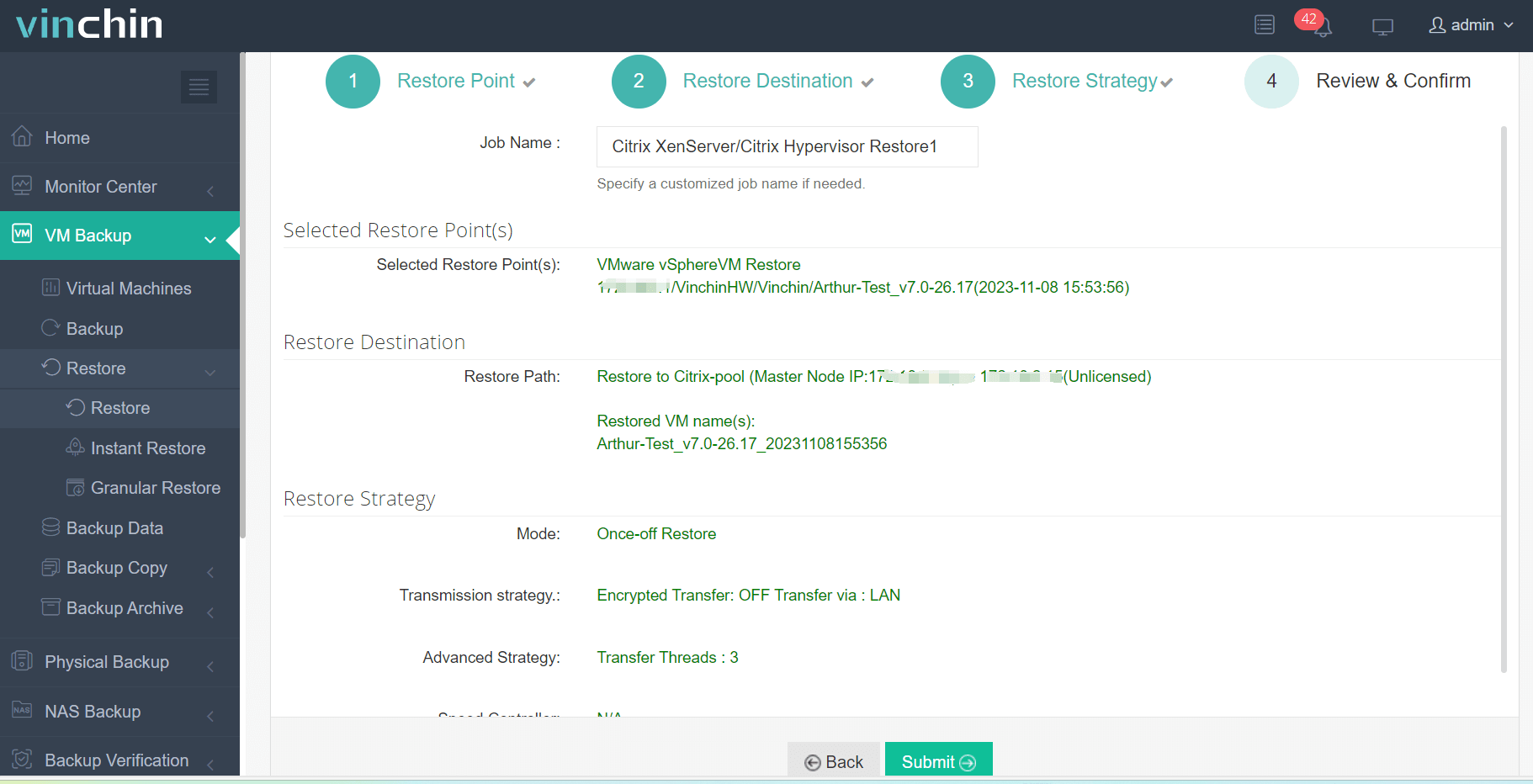
Vinchin 가상 머신 변환 엔진은 VM을 변환해 주므로 나중에 XenServer 호스트에서 VM을 부팅하기만 하면 됩니다.
Vinchin Backup & Recovery는 수천 개의 기업에서 선택한 솔루션입니다. 귀사도 이 뛰어난 시스템을 60일 동안 기능 제한 없는 무료 체험으로 시작해 보실 수 있습니다. 설치 패키지를 받으려면 버튼을 클릭하십시오.
XCP-ng/XenServer OVA/OVF 가져오기 FAQ
1. 원격 서버에서 OVA/OVF를 가져올 수 있나요?
OVA/OVF 템플릿을 Xen Orchestra 또는 XenCenter로 가져오려는 경우, 대부분의 절차가 로컬 머신에서 완료되므로 다른 솔루션을 선택해야 합니다.
2. 가져오기에 실패하면 어떻게 하나요?
템플릿의 소스와 유효성을 확인해야 합니다. 소스 VM이 있다면 Vinchin Backup & Recovery를 사용하여 전체 시스템 마이그레이션을 수행할 수 있습니다.
3. 가져오기 절차 중에 VM 구성 변경이 가능한가요?
네, 절차는 자체 가상 머신을 가져와서 가상 머신 구성 설정을 변경할 수 있는 형태입니다.
요약
기업과 IT 관리자들은 다양한 가상화 솔루션을 사용하며, 흔히 VMware ESXi와 Xen 같은 여러 하이퍼바이저를 관리해야 할 경우가 있습니다. VMware에서 XenServer 또는 XCP-ng로 데이터를 이동시키기 위해서는 Xen Orchestra를 사용하여 OVA를 가져오거나, XenCenter를 사용하여 XenServer에 OVA/OVF를 가져올 수 있습니다.물론, Vinchin 백업 & 복구를 사용하여 다중 하이퍼바이저 환경을 관리하고 VM을 더욱 쉽게 이동할 수도 있습니다. 무료 체험 기회를 놓치지 마세요.
공유하기:






